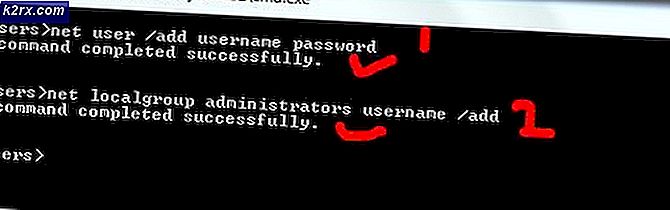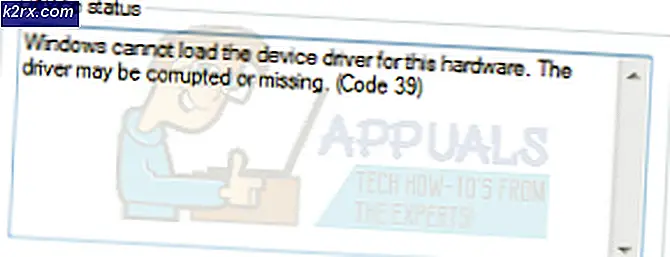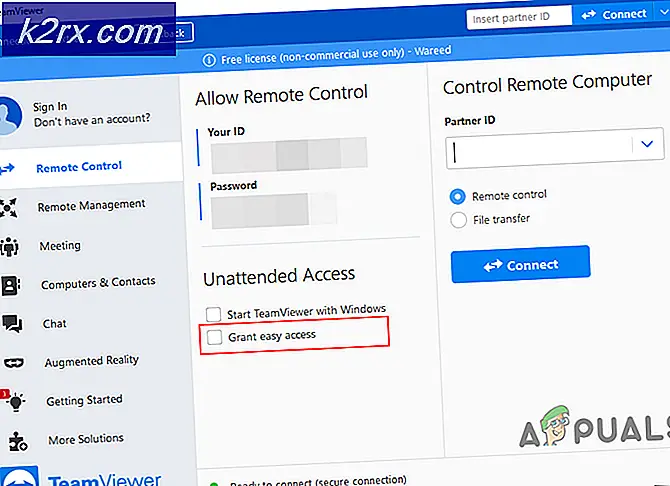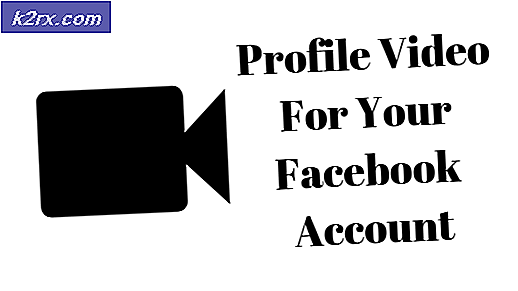Windows Update Error 0x80070020 [SOLVED]
Sommige Windows-gebruikers zijn de fout 0x80070020 tegengekomen tijdens een poging om een Windows-update uit te voeren. De update mislukt telkens wanneer wordt geprobeerd een update te installeren.
Dit probleem treedt meestal op als een programma het automatische updateproces verstoort. Antivirusprogramma's met realtime scannen kunnen bijvoorbeeld het automatische updateproces verstoren.
In dit artikel zullen we leren hoe dit probleem op te lossen door enkele oplossingen te bieden die geschikt zijn voor het omgaan met foutcode 0x80070020 in Windows 10, waaronder het resetten van Windows Update-componenten en het uitvoeren van de probleemoplosser voor Windows Update.
Methode 1: De probleemoplosser voor Windows Update uitvoeren
De probleemoplosser voor Windows Update is een ingebouwd diagnostisch hulpprogramma waarmee u mogelijke problemen met betrekking tot Windows Update op uw pc kunt identificeren.
- Druk op Windows + I om Windows-instellingen te openen.
- Navigeer naar Update en beveiliging> Problemen oplossen, selecteer Windows Update en ten slotte Voer de probleemoplosser uit .
- Wacht terwijl de probleemoplosser naar problemen met Windows Update zoekt en volg de aanwijzingen om het probleem op te lossen.
- Probeer Windows Update opnieuw uit te voeren om te bevestigen dat de fout 0x80070020 is verholpen.
Methode 2: Windows Update-componenten opnieuw instellen
- Open een verhoogde opdrachtprompt door op de Start-knop te drukken, cmd te typen en vervolgens te openen als beheerder.
- Typ de volgende opdrachten in de opdrachtprompt om de volgende aan Windows Update gerelateerde services te stoppen. Druk na elke opdracht op Enter: netto stopbits
net stop wuauserv
net stop msiserver
net stop cryptsvc PRO TIP: Als het probleem zich voordoet met uw computer of een laptop / notebook, kunt u proberen de Reimage Plus-software te gebruiken die de repositories kan scannen en corrupte en ontbrekende bestanden kan vervangen. Dit werkt in de meeste gevallen, waar het probleem is ontstaan door een systeembeschadiging. U kunt Reimage Plus downloaden door hier te klikken - Hernoem de backup-kopieën van de softwaredistributie-map. Dit kan gedaan worden door de volgende commando's in te voeren: ren% systemroot% \ SoftwareDistribution SoftwareDistribution.bak
ren% systemroot% \ system32 \ catroot2 catroot2.bak - Start de BITS, Cryptographic, MSI Installer en de Windows Update Services die u eerder stopte opnieuw met deze opdrachten: net start bits
net start wuauserv
net start msiserver
net start cryptsvc - Start uw pc opnieuw op en controleer of Windows Update de fout niet meer produceert wanneer u probeert bij te werken.
PRO TIP: Als het probleem zich voordoet met uw computer of een laptop / notebook, kunt u proberen de Reimage Plus-software te gebruiken die de opslagplaatsen kan scannen en corrupte en ontbrekende bestanden kan vervangen. Dit werkt in de meeste gevallen, waar het probleem is ontstaan door een systeembeschadiging. U kunt Reimage Plus downloaden door hier te klikken